Butler はものすごく便利!
一言で Butler
を紹介するなら、「多機能ランチャ」でしょうね。
Spotlight 風の呼び出し方、キーボードショートカットでの呼び出し、メニューバーからの呼び出し等々、様々な方法で、アプリケーションやファイルにとどまらず、いろいろなデータを呼び出せます。検索もできますので、Tiger 以前の機種でも Spotlight 検索の代わりのようにして使うこともできます。
同種のユーティリティには、QuickSilver などがあって、QuickSilver も捨てがたい便利さがあるのですが、私にとっては Butler がいちばんです。(余談ですが、Butler の作者 Peter Maurer さんの作るユーティリティは、どれもセンスがよいと思います。Textpander、Witch、Service Scrubber なんかも重宝していますが、それらの紹介はまた別の機会に。)
■ AppleScript (Title+URI+Text.scpt) にキーボードショートカットを
まず、便利なキーボードショートカットの割り当て方を。ショートカットの割り当てに特化したユーティリティには Spark などもあるのですが、Butler の優れている点は、有効なアプリケーションや除外アプリケーションを指定できることです。
以下の例は、Safari で表示しているページのタイトル、URL およびテキストをコピーする "Title+URI+Text.scpt" にショートカットを割り当てた例です。
Butler の設定画面の左下の「+▼」から、「ファイル」を選び、Title+URI+Text.scpt を選びます。Title+URI+Text.scpt は、インストーラを使っていれば、ユーザのライブラリの Scripts フォルダ直下か、Scripts/Applications/Safari にあるでしょう。スクリプトの場所を指定したら、「オプション」の設定で「AppleScript を実行」を選びます。
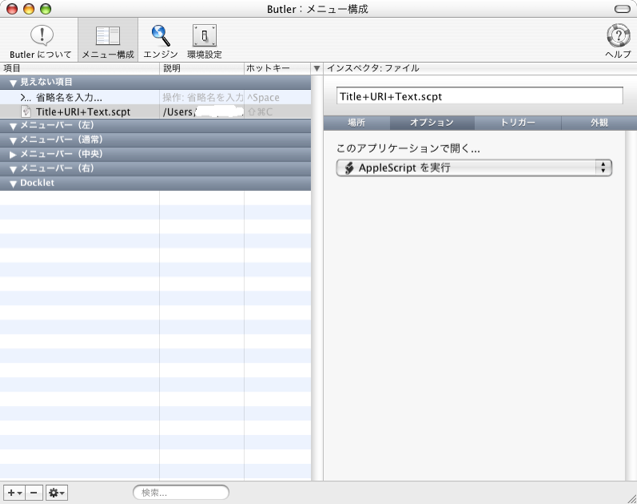
次にショートカットを割り当てます。「トリガー」で設定します。私は command + option + C を割り当てています。
他のアプリケーションのショートカットとぶつかってもよくありませんし、そもそも Safari 専用のスクリプトなので、「例外」で「以下のアプリのみ有効」を選び、Safari を指定しておきます。
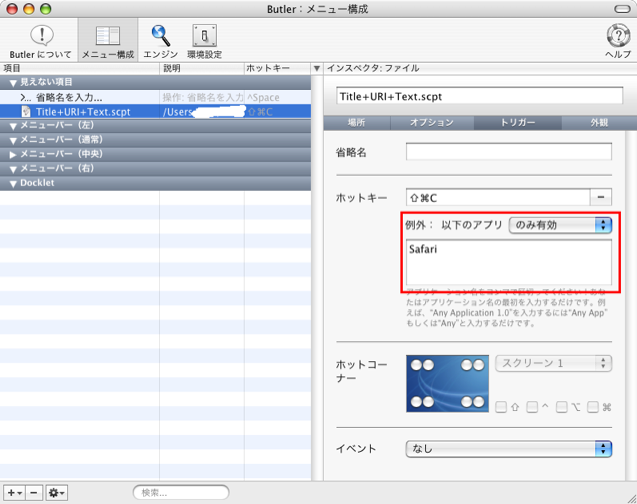
これで完了です。Safari で command + option + C を押すと、最前面に表示しているページのタイトルと URL と選択テキストがコピーされます。メールで友達に知らせるときや、ウェブの掲示板に紹介するときに便利です。(個人的には、Safari に標準で付けてくれてくれてもよいくらいだと思っています)
■ ペーストボード (クリップボード) の履歴
2つ目に紹介する Butler の便利な機能は、ペーストボードの履歴機能です。ペーストボードの履歴は一度使うと手放せない機能で、OS 9 以前では、CopyPaste を使っていましたし、CopyPaste が OS X にすぐ対応しなかったので、OS X ではずっと PTHPasteboard というフリーウェアをごく最近まで使っていました。
Butler でペーストボードの履歴を使うには、設定画面の左下の「+▼」の「スマートアイテム」から「最近使ったペーストボード:メニュー」を選びます。(もちろんお好みによって「最近使ったペーストボード:ウインドウ」の方を使っても構いません。)
ホットキーにキーボードショートカットを設定して、「マウスの近くでメニューを開く」を選びます。
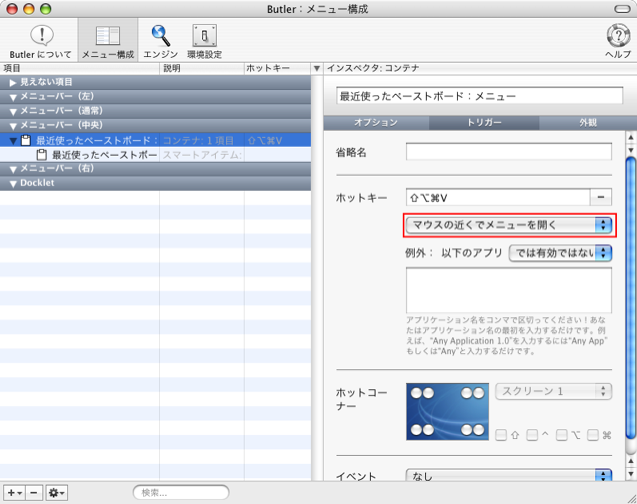
ここでは、command + option + shift + V を割り当てていますが、割り当てたショートカットを押すと、以下のようにペーストボードの履歴が表示されます。履歴はマウスクリックでもペーストできますし、番号で選択してペーストすることもできます。
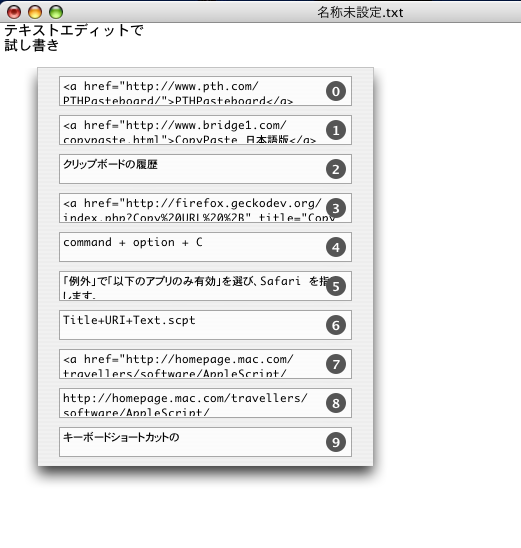
どうですか?便利そうでしょう?
Spotlight 風の呼び出し方、キーボードショートカットでの呼び出し、メニューバーからの呼び出し等々、様々な方法で、アプリケーションやファイルにとどまらず、いろいろなデータを呼び出せます。検索もできますので、Tiger 以前の機種でも Spotlight 検索の代わりのようにして使うこともできます。
同種のユーティリティには、QuickSilver などがあって、QuickSilver も捨てがたい便利さがあるのですが、私にとっては Butler がいちばんです。(余談ですが、Butler の作者 Peter Maurer さんの作るユーティリティは、どれもセンスがよいと思います。Textpander、Witch、Service Scrubber なんかも重宝していますが、それらの紹介はまた別の機会に。)
■ AppleScript (Title+URI+Text.scpt) にキーボードショートカットを
まず、便利なキーボードショートカットの割り当て方を。ショートカットの割り当てに特化したユーティリティには Spark などもあるのですが、Butler の優れている点は、有効なアプリケーションや除外アプリケーションを指定できることです。
以下の例は、Safari で表示しているページのタイトル、URL およびテキストをコピーする "Title+URI+Text.scpt" にショートカットを割り当てた例です。
Butler の設定画面の左下の「+▼」から、「ファイル」を選び、Title+URI+Text.scpt を選びます。Title+URI+Text.scpt は、インストーラを使っていれば、ユーザのライブラリの Scripts フォルダ直下か、Scripts/Applications/Safari にあるでしょう。スクリプトの場所を指定したら、「オプション」の設定で「AppleScript を実行」を選びます。
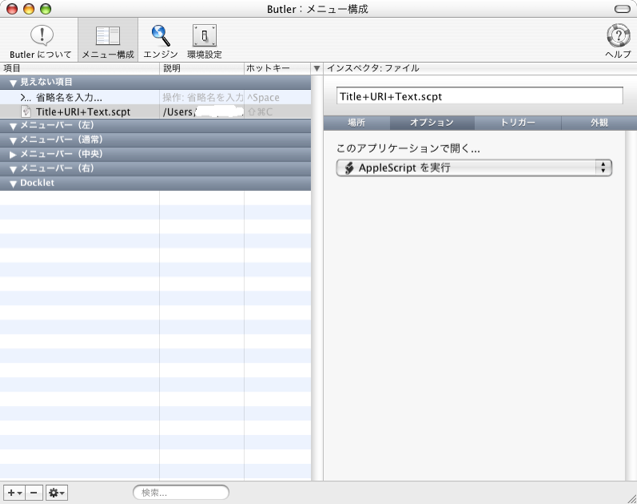
次にショートカットを割り当てます。「トリガー」で設定します。私は command + option + C を割り当てています。
他のアプリケーションのショートカットとぶつかってもよくありませんし、そもそも Safari 専用のスクリプトなので、「例外」で「以下のアプリのみ有効」を選び、Safari を指定しておきます。
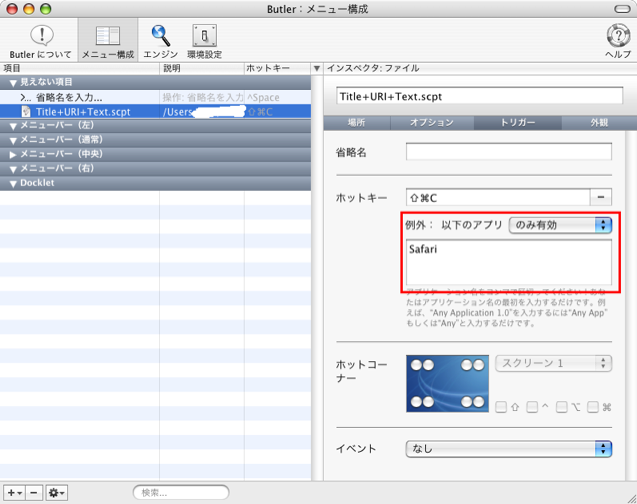
これで完了です。Safari で command + option + C を押すと、最前面に表示しているページのタイトルと URL と選択テキストがコピーされます。メールで友達に知らせるときや、ウェブの掲示板に紹介するときに便利です。(個人的には、Safari に標準で付けてくれてくれてもよいくらいだと思っています)
■ ペーストボード (クリップボード) の履歴
2つ目に紹介する Butler の便利な機能は、ペーストボードの履歴機能です。ペーストボードの履歴は一度使うと手放せない機能で、OS 9 以前では、CopyPaste を使っていましたし、CopyPaste が OS X にすぐ対応しなかったので、OS X ではずっと PTHPasteboard というフリーウェアをごく最近まで使っていました。
Butler でペーストボードの履歴を使うには、設定画面の左下の「+▼」の「スマートアイテム」から「最近使ったペーストボード:メニュー」を選びます。(もちろんお好みによって「最近使ったペーストボード:ウインドウ」の方を使っても構いません。)
ホットキーにキーボードショートカットを設定して、「マウスの近くでメニューを開く」を選びます。
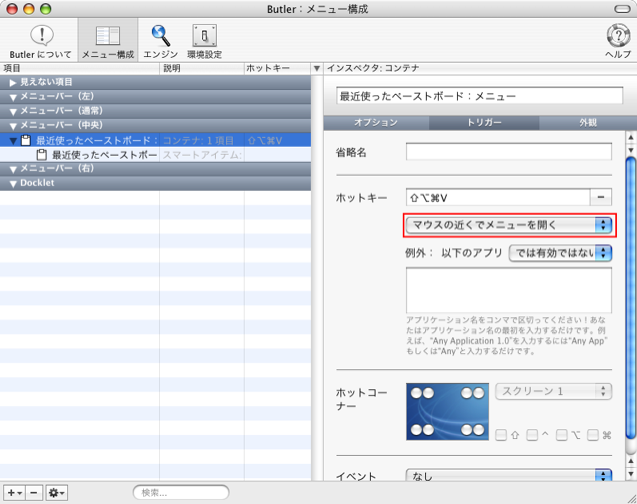
ここでは、command + option + shift + V を割り当てていますが、割り当てたショートカットを押すと、以下のようにペーストボードの履歴が表示されます。履歴はマウスクリックでもペーストできますし、番号で選択してペーストすることもできます。
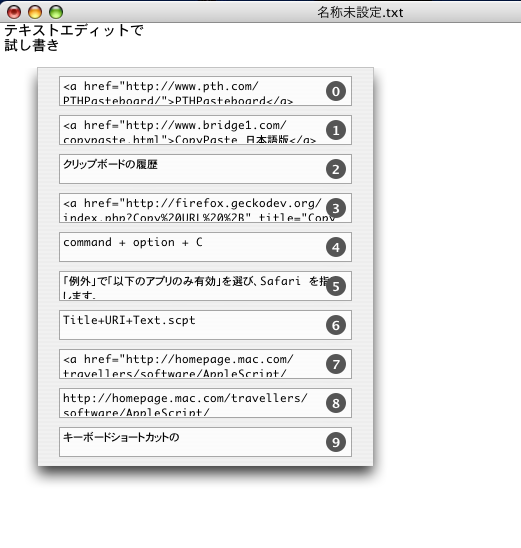
どうですか?便利そうでしょう?
Posted: 水 - 2月 1, 2006 at 01:41 AM
Quick Links
Categories
Google Search
Donation
Track Word
Ranking Navi
track feed
Archives
About This Blog
親サイトの Travellers Inn は旅に関するサイトですが、ここ Travellers Tale では、旅にこだわらず興味のおもむいたことについて書いています。ちなみに Travellers Tale という言葉は、旅行記ではなく、旅人の見てきたようなほら話のことを意味しています。
筆者ハンドル:Hiro
(ハンドルネームという言い方は正確には間違いですよ!慣用化しているので、こだわる必要はないかもしれませんが。)
筆者ハンドル:Hiro
(ハンドルネームという言い方は正確には間違いですよ!慣用化しているので、こだわる必要はないかもしれませんが。)
Trackback powered by
FeedCount
XML/RSS Feed
Statistics
Total entries in this blog:
Total entries in this category:
Published On: 6月 10, 2012 12:55 AM
Total entries in this category:
Published On: 6月 10, 2012 12:55 AM
